Come utilizzare xlookup in fogli google (con esempio)
La funzione CERCAX in Fogli Google può essere utilizzata per cercare un valore in un intervallo e restituire un valore corrispondente.
Questa funzione utilizza la seguente sintassi di base:
=CERCAX(chiave_ricerca, intervallo_ricerca, intervallo_risultato)
Oro:
- search_key : il valore da cercare.
- lookup_range : l’intervallo in cui effettuare la ricerca.
- intervallo_risultato : l’intervallo che contiene il valore da restituire.
L’esempio seguente mostra come utilizzare questa funzione nella pratica.
Esempio: come utilizzare XLOOKUP in Fogli Google
Supponiamo di avere il seguente set di dati in Fogli Google che contiene informazioni su vari giocatori di basket:
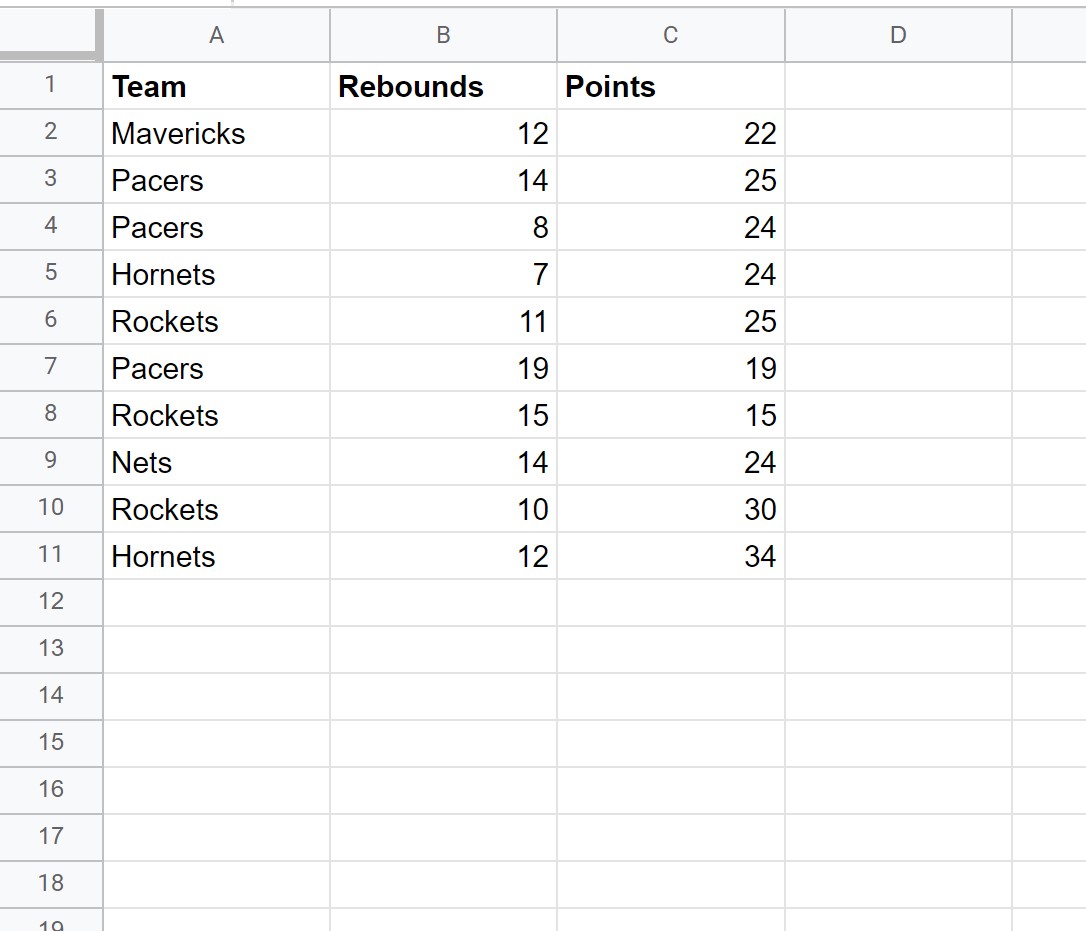
Possiamo utilizzare la seguente funzione CERCAX in Fogli Google per cercare il valore in E2 nell’intervallo A2:A11 e restituire il valore corrispondente nell’intervallo C2:C11 :
= XLOOKUP ( E2 , A2:A11 , C2:C11 )
Lo screenshot seguente mostra come utilizzare questa formula nella pratica:
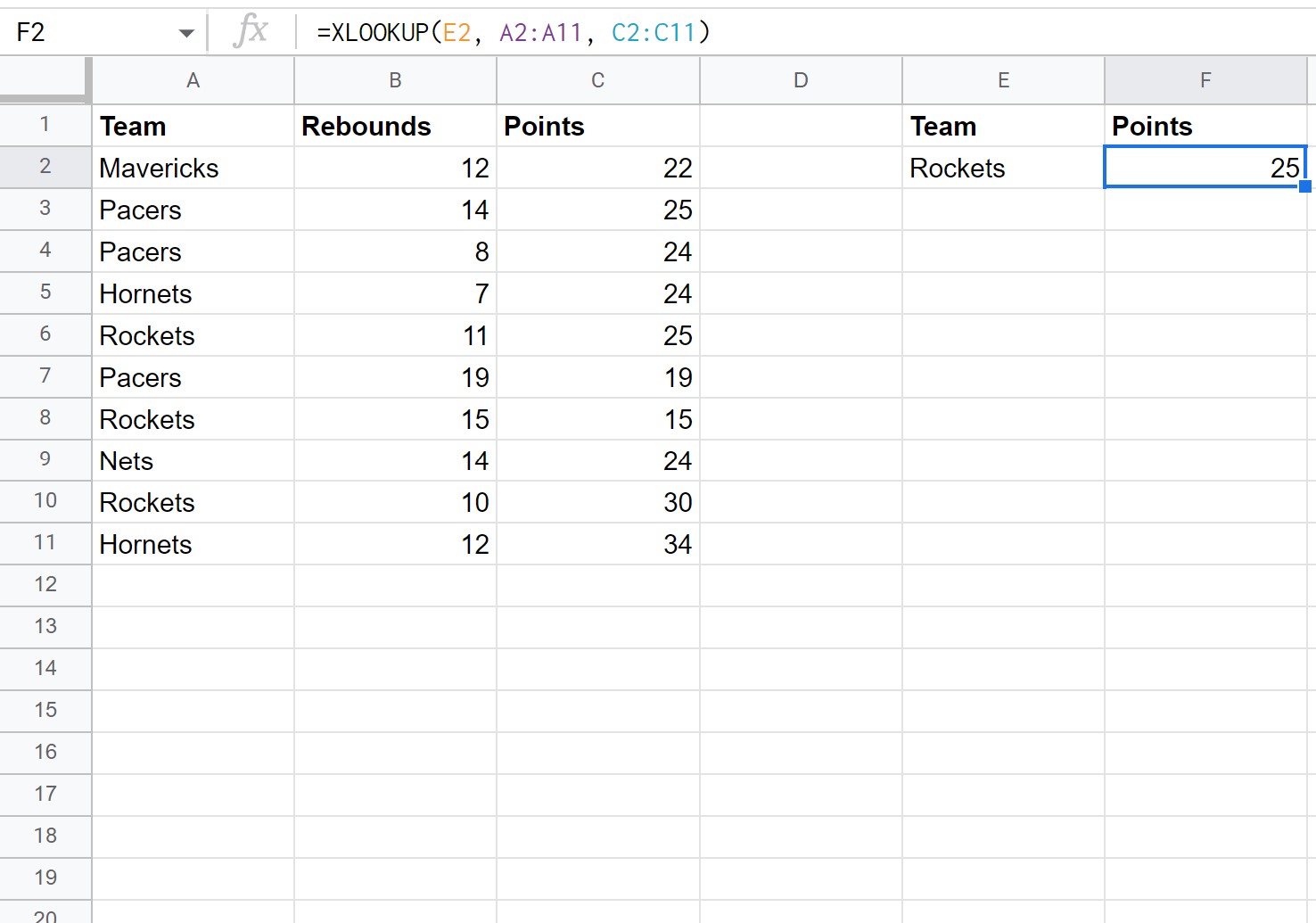
La funzione CERCAX cerca il valore “Razzi” nella colonna A e restituisce il valore corrispondente nella colonna “Punti”.
Tieni presente che puoi anche utilizzare un quarto argomento nella funzione CERCA.X per specificare quale valore deve essere restituito se non viene trovata alcuna corrispondenza.
Nota : l’impostazione predefinita è restituire #N/A se non viene trovata alcuna corrispondenza.
Ad esempio, possiamo utilizzare la seguente formula per restituire “Non trovato” se non viene trovata alcuna corrispondenza:
= XLOOKUP ( E2 , A2:A11 , C2:C11 , " Not Found ")
Lo screenshot seguente mostra come utilizzare questa formula nella pratica:
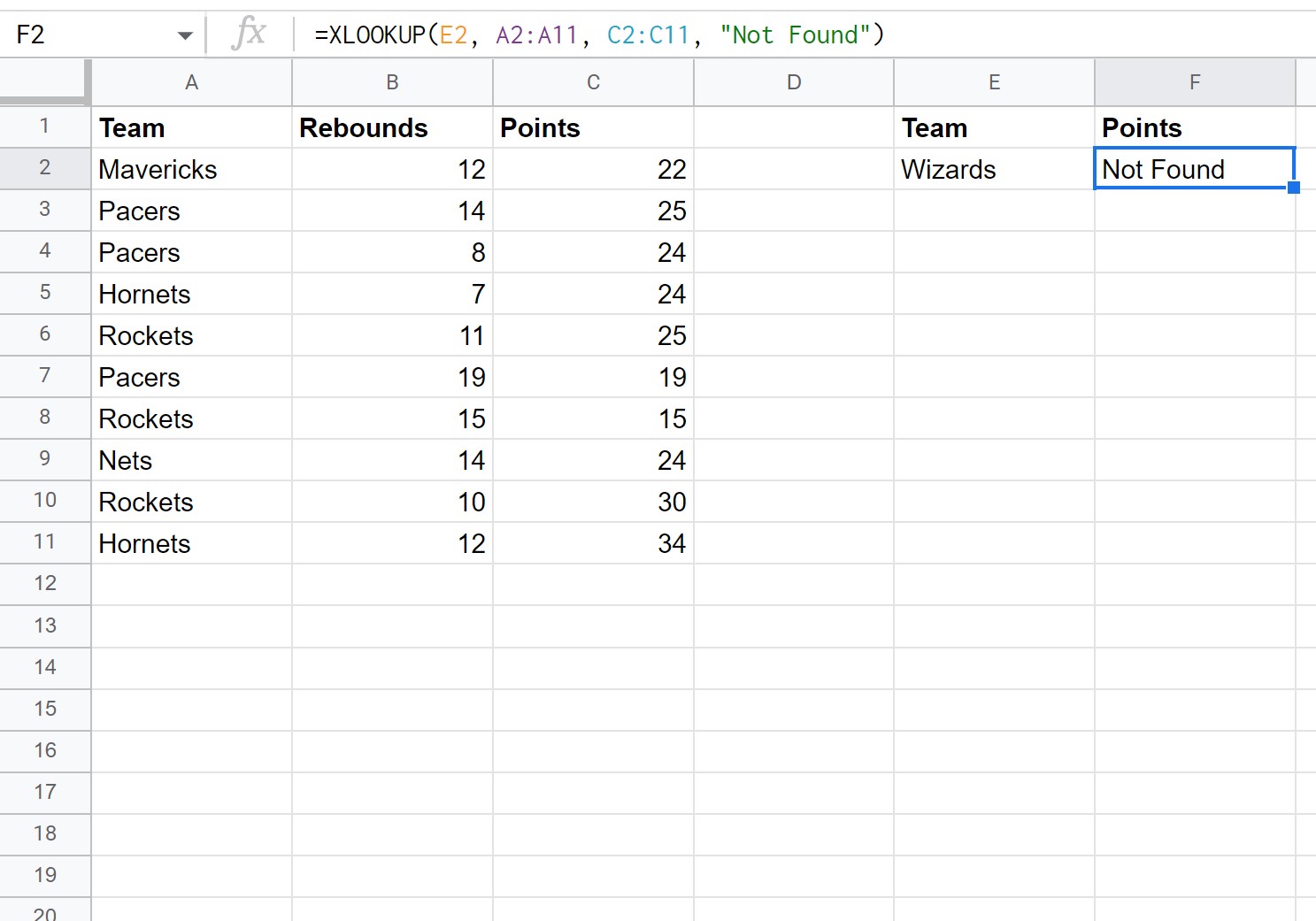
Poiché “Assistenti” non esiste nella colonna A, viene restituito “Non trovato”.
Nota : è possibile trovare la documentazione completa per la funzione XLOOKUP qui .
Risorse addizionali
I seguenti tutorial spiegano come eseguire altre operazioni comuni in Fogli Google:
Fogli Google: come estrarre i primi N valori dall’intervallo
Fogli Google: come filtrare le celle contenenti testo
Fogli Google: come estrarre numeri da una stringa